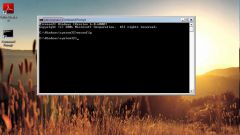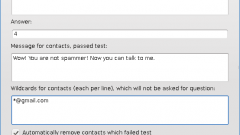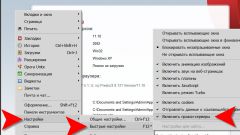Инструкция
1
Нажмите кнопку «Пуск» для вызова главного меню системы и перейдите в пункт «Программы» для выполнения операции отключения консоли ошибок браузера Opera.
2
Выберите пункт Opera и запустите программу.
3
Раскройте меню «Инструменты» верхней панели окна приложения и укажите пункт «Настройки».
4
Передите в пункт «Дополнительно» и выберите узел «Содержимое».
5
Раскройте ссылку «Параметры JavaScript» и снимите флажок на поле «Открывать консоль при ошибке».
6
Введите значение opera:config#UserPrefs|ConsoleErrorLogEnabled в адресной строке браузера и снимите флажок на поле Console Error Log.
7
Сохраните сделанные изменения и введите значение opera:config#UserPrefs|ErrorConsoleFilter в адресной строке Opera.
8
Очистите содержимое опции Error Console Filter и сохраните сделанные изменения.
9
Вернитесь в меню «Инструменты» верхней панели окна браузера и перейдите в пункт «Учетные записи» для выполнения операции отключения автоматической проверки почтового ящика на поступление новых сообщений при неустранимости ошибки.
10
Укажите свою учетную запись электронной почты, вызывающую появление сообщений об ошибке и выберите команду «Изменить».
11
Снимите флажок на поле «Проверять почту каждые … минут» и нажмите кнопку OK для применения выбранных изменений.
12
Выполните одновременное нажатие функциональных клавиш Shift+F12 и перейдите на вкладку «Кнопки» для выполнения операции создания кнопки «Проверить почту» после отключения функции автоматической проверки на выбранной панели инструментов.
13
Укажите раздел «Почта» и перетащите кнопку «Проверить» в желаемую позицию на необходимой панели инструментов.
14
Вызовите контекстное меню сайта, вызывающего появление сообщения об ошибке кликом правой кнопки мыши и укажите пункт «Настройки для сайта».
15
Снимите флажок на поле «Открывать консоль при ошибке» и сохраните сделанные изменения.
Источники:
- Как выключить «Консоль ошибок» в Opera 9.02
- Консоль ошибок в Opera 9.1